Helppo ja nopea Android Root -opas

Kun olet roottannut Android-puhelimesi, sinulla on täydet järjestelmän käyttöoikeudet ja voit suorittaa monenlaisia sovelluksia, jotka vaativat root-oikeudet.
Lukitusnäytön mukauttaminen Androidissa on tehokas tapa parantaa älypuhelimesi käyttökokemusta luomalla henkilökohtaisempi ja toimivampi käyttöliittymä. Räätälöimällä lukitusnäytön mieltymystesi ja tarpeidesi mukaan voit tehdä siitä visuaalisesti houkuttelevamman ja varmistaa, että arvokkaimmat tiedot ja ominaisuudet ovat helposti saatavilla. Voit esimerkiksi valita taustakuvan, joka kuvastaa persoonallisuuttasi, kiinnostuksen kohteitasi tai mielialaasi, tai näyttää tärkeitä tietoja, kuten kalenteritapahtumia, sääpäivityksiä tai ilmoituksia, mikä tekee lukitusnäytöstäsi dynaamisemman ja kiinnostavamman tilan.
Lisäksi lukitusnäytön mukauttaminen voi myös parantaa yleistä tehokkuutta ja käyttökokemusta. Lisäämällä tai muokkaamalla lukitusnäytön pikakuvakkeita pääset nopeasti käsiksi useimmin käyttämiisi sovelluksiin tai asetuksiin avaamatta laitettasi kokonaan. Tämä ei ainoastaan säästä aikaa, vaan mahdollistaa myös puhelimen käytön saumattomasti eri tilanteissa.
Lukitusnäytön mukauttaminen Android 14:ssä
Näennäisesti Applen jalanjäljissä iOS 16:n julkaisun jälkeen Google tuo entistä syvällisempää lukitusnäytön mukauttamista Android 14:ään. Taustakuvan vaihtamisen lisäksi Android 14 esittelee myös erilaisia kello-widgetejä vaihtamismahdollisuuden lisäksi. Lukitusnäytön pikakuvakkeet.
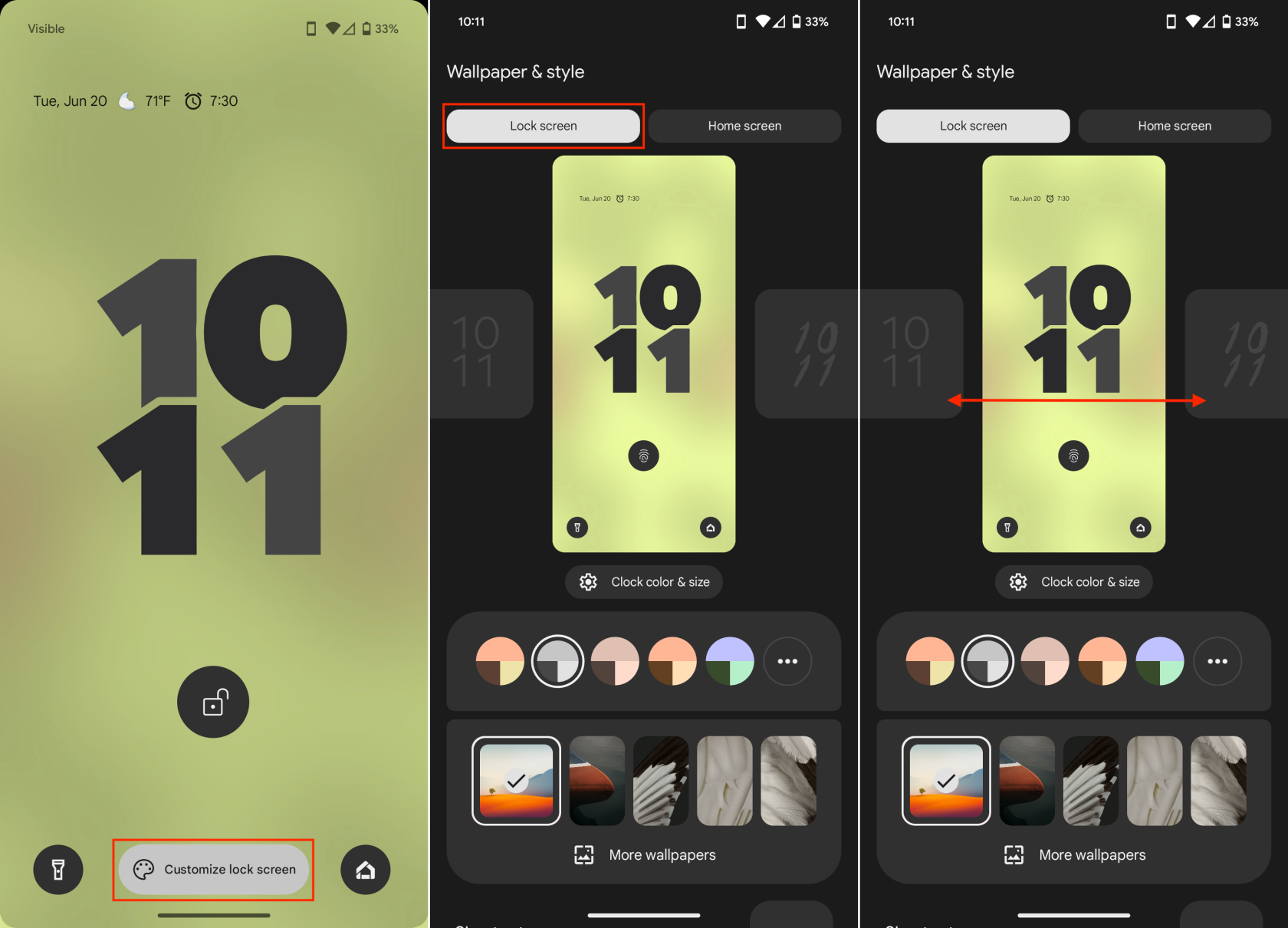

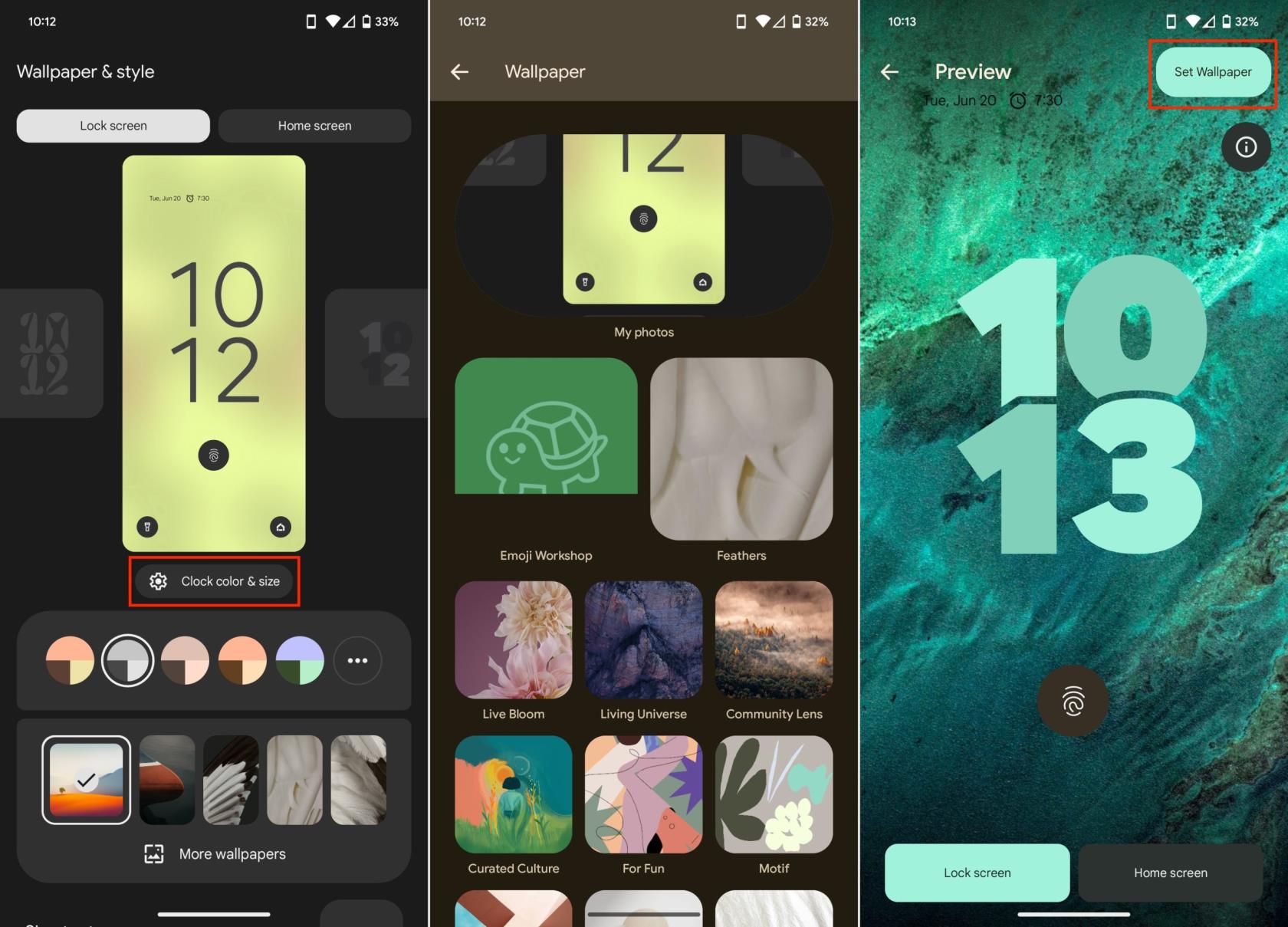
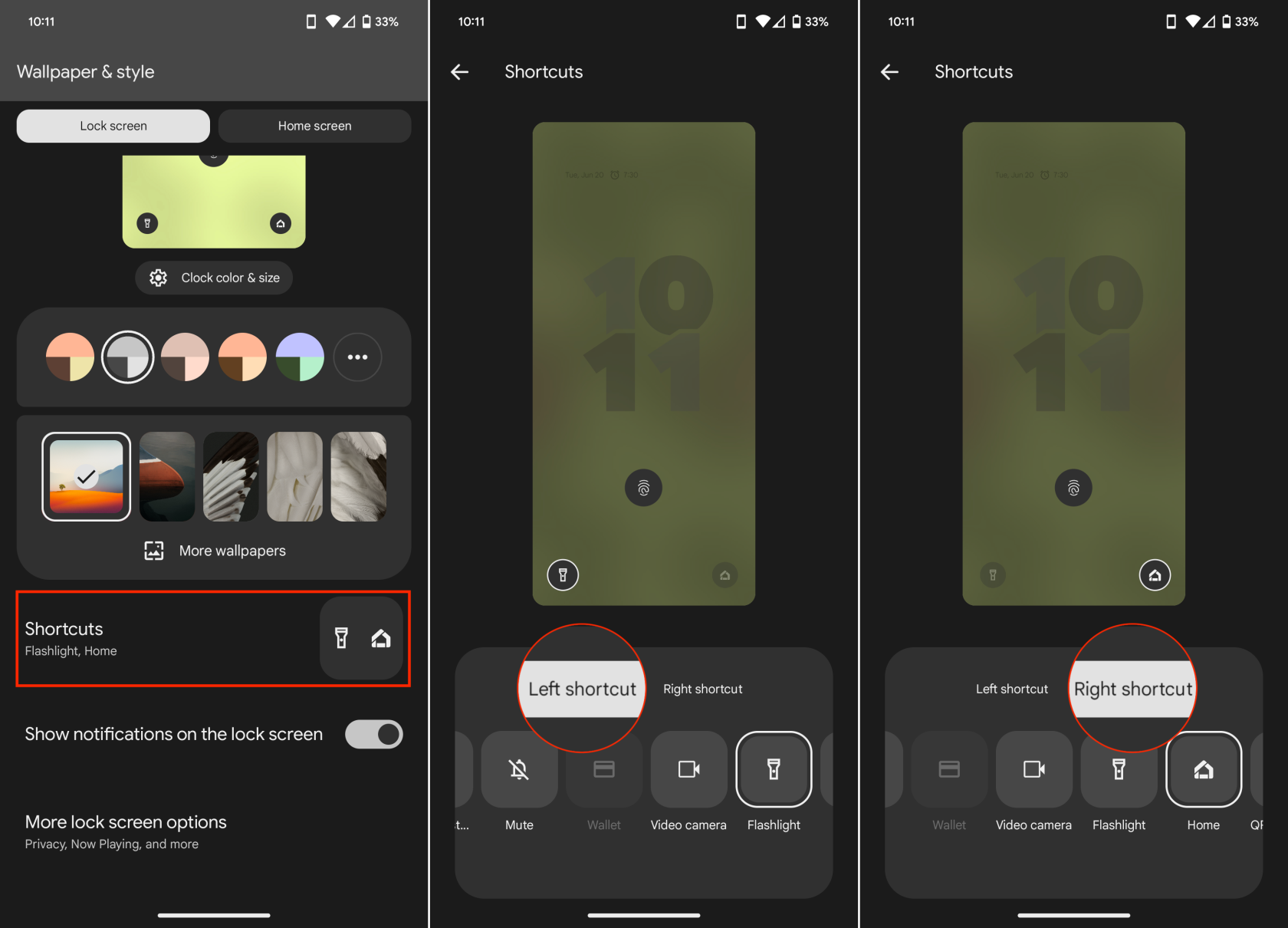
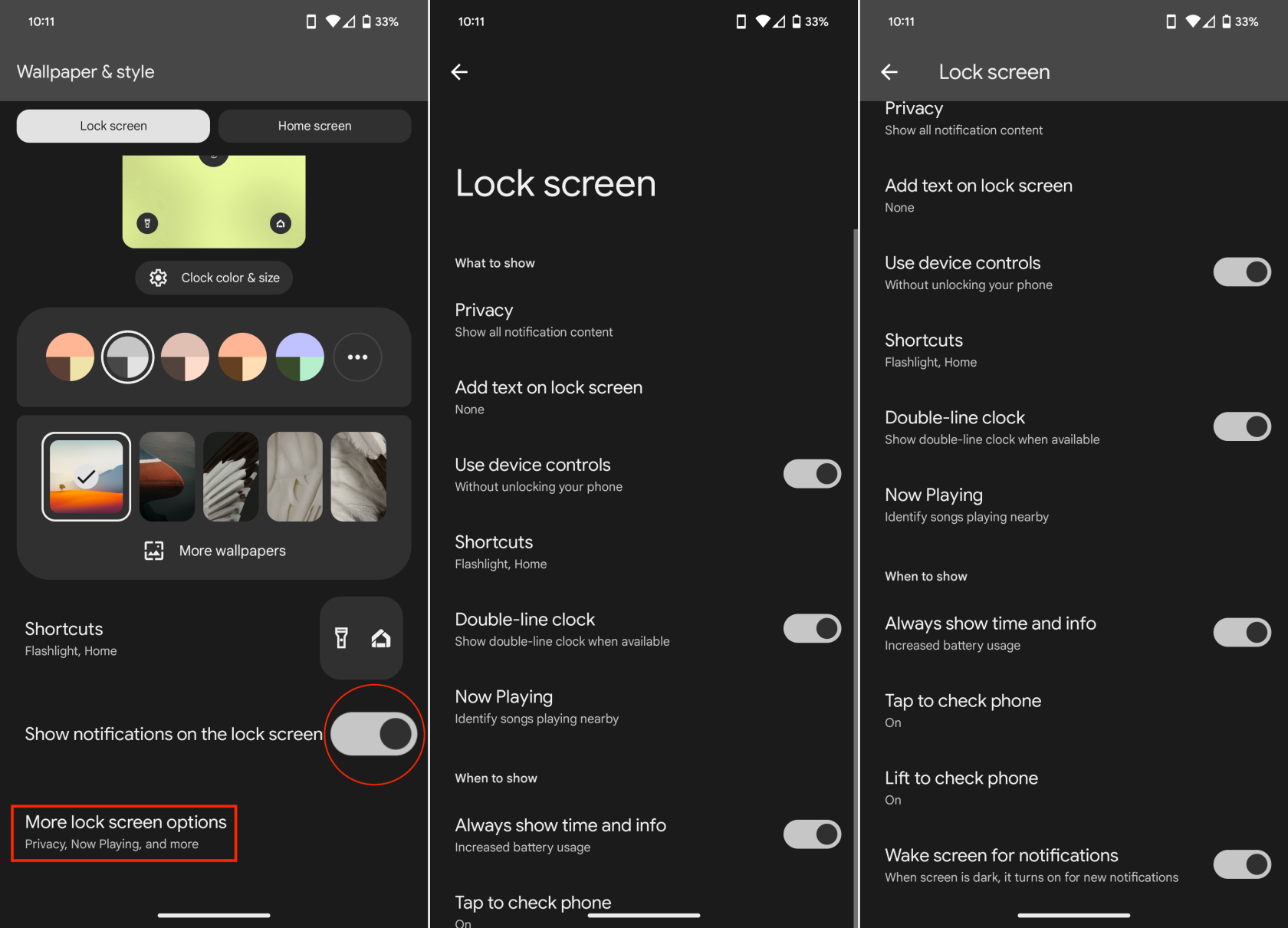
Mitä muuta uutta Android 14:ssä?
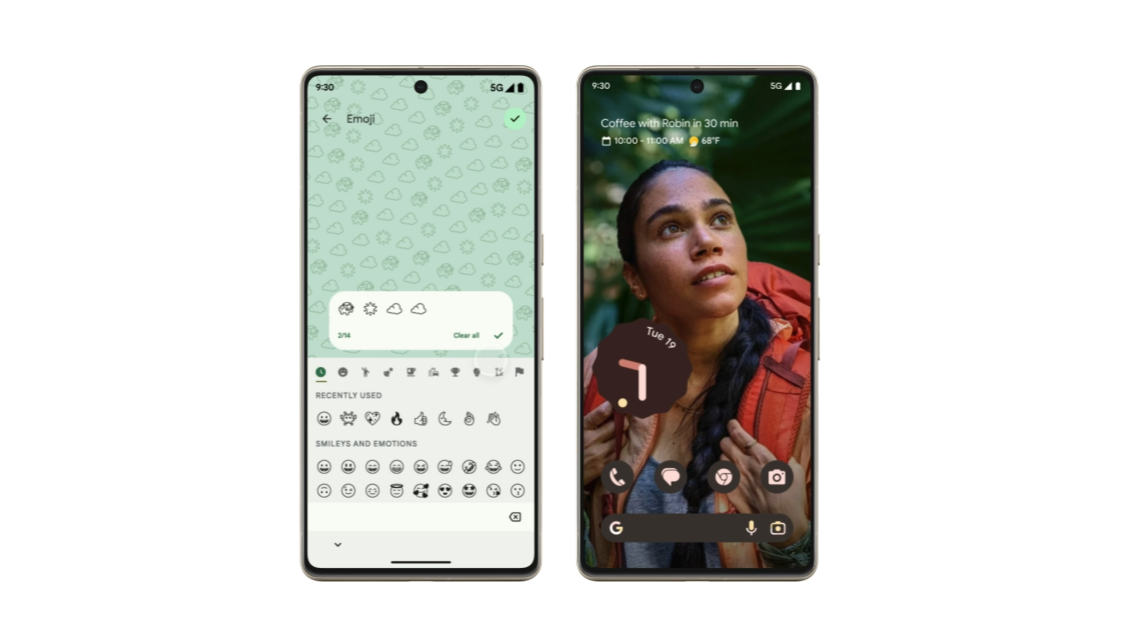
Ensinnäkin meillä on tekoälyn luomia taustakuvia: Android 14:n on tarkoitus antaa käyttäjille mahdollisuus luoda omia taustakuvia Googlen tekstistä kuvaksi -hajautusmallilla. Tämän hienon ominaisuuden tarkoituksena on luoda ainutlaatuisia ja yksilöllisiä taustakuvia, jotka vastaavat täydellisesti käyttäjien kiinnostuksen kohteita.
Seuraava iso asia on sijainnin yksityisyyden parantaminen. Android 14 ottaa askeleen eteenpäin, jotta käyttäjien on helpompi hallita, kuinka sovellukset käyttävät sijaintitietojaan. Se on läpinäkyvyys – käyttäjät näkevät tarkalleen, mitkä sovellukset käyttävät heidän sijaintitietojaan, ja he voivat peruuttaa pääsyn kaikilta sovelluksilta, jotka tuntevat olonsa epämukavaksi.
Siirryttäessä uusiin ilmoitusominaisuuksiin, Android 14 esittelee joukon uusia elementtejä tällä alueella. Löydät vaihtoehdot, joilla voit ottaa käyttöön kameran ja näytön välähdysten saapuvia ilmoituksia varten. Lisäksi voit nähdä, mitkä sovellukset käyttävät sijaintitietojasi ilmoituksiin ja luoda mukautettuja ilmoitusääniä.
Google I/O 2022:n debytoimisen jälkeen Health Connect rakennetaan nyt Android 14:ään. Health Connectin tavoitteena on synkronoida terveys- ja kuntomittarisi eri sovellusten välillä, jolloin voit nähdä kaikki tilastosi valitsemastasi sovelluksesta. , toisin kuin useiden eri sovellusten käyttäminen.
Viimeisenä mutta ei vähäisimpänä, myös kehittäjillä on jotain mitä odottaa. Android 14 julkaisee useita uusia ominaisuuksia kehittäjille, mukaan lukien uudet sovellusliittymät sovellusten parantamiseksi ja uudet työkalut, jotka auttavat virheenkorjauksessa.
Tämä on vain tilannekuva siitä, mitä Android 14:n odotetaan tulevan. Google työskentelee edelleen uuden version parissa, joten on mahdollista, että näemme vielä enemmän ominaisuuksia lisättynä ennen lopullista julkaisua.
Milloin Android 14 julkaistaan?
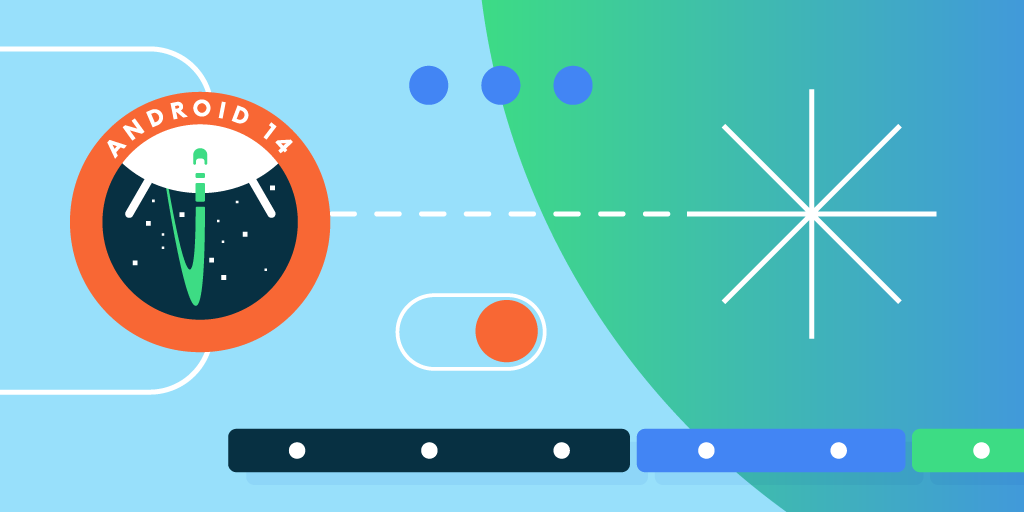
Google ei ole vielä ilmoittanut Android 14:n virallista julkaisupäivää. Aiempien Android-versioiden julkaisuaikataulun perusteella voimme kuitenkin odottaa Android 14:n ilmestyvän elokuussa 2023. Google julkaisi ensimmäisen Android 14 -kehittäjän esikatselun helmikuussa, minkä jälkeen toinen kehittäjän esikatselu maaliskuussa. Uuden version ensimmäinen julkinen beta julkaistiin sitten huhtikuussa ja toinen julkinen beta toukokuussa pian Google I/O 2023 Keynoten päätyttyä.
Tietenkin on tärkeää muistaa, että vaikka Google tarjoaa yleiskatsauksen ja on suurelta osin noudattanut aikataulua viime vuosina, on mahdollista, että lopullinen versio viivästyy hieman. Uusi Android-versio saattaa viivästyä useista syistä. Uuden käyttöjärjestelmän kehitysprosessi on monimutkainen ja monimutkainen, ja siihen sisältyy lukuisia elementtejä, kuten uusien ominaisuuksien suunnittelu, olemassa olevien parantaminen, virheiden korjaaminen ja optimaalisen suorituskyvyn varmistaminen laajassa valikoimassa laitteita. Tämän prosessin aikana voi usein ilmaantua odottamattomia teknisiä haasteita, joiden ratkaiseminen vaatii lisäaikaa.
Kun olet roottannut Android-puhelimesi, sinulla on täydet järjestelmän käyttöoikeudet ja voit suorittaa monenlaisia sovelluksia, jotka vaativat root-oikeudet.
Android-puhelimesi painikkeet eivät ole vain äänenvoimakkuuden säätämiseen tai näytön herättämiseen. Muutamalla yksinkertaisella säädöllä niistä voi tulla pikanäppäimiä nopeaan valokuvan ottamiseen, kappaleiden ohittamiseen, sovellusten käynnistämiseen tai jopa hätätoimintojen aktivoimiseen.
Jos unohdit kannettavan tietokoneesi töihin ja sinulla on kiireellinen raportti lähetettävänä pomollesi, mitä sinun pitäisi tehdä? Käytä älypuhelintasi. Vielä hienostuneempaa on muuttaa puhelimesi tietokoneeksi, jolla voit tehdä useita asioita samanaikaisesti helpommin.
Android 16:ssa on lukitusnäytön widgetit, joilla voit muuttaa lukitusnäyttöä haluamallasi tavalla, mikä tekee lukitusnäytöstä paljon hyödyllisemmän.
Androidin kuva kuvassa -tilan avulla voit pienentää videota ja katsoa sen kuva kuvassa -tilassa, jolloin voit katsoa videota toisessa käyttöliittymässä, jotta voit tehdä muita asioita.
Videoiden muokkaaminen Androidilla helpottuu tässä artikkelissa lueteltujen parhaiden videonmuokkaussovellusten ja -ohjelmistojen ansiosta. Varmista, että sinulla on kauniita, taianomaisia ja tyylikkäitä kuvia jaettavaksi ystävien kanssa Facebookissa tai Instagramissa.
Android Debug Bridge (ADB) on tehokas ja monipuolinen työkalu, jonka avulla voit tehdä monia asioita, kuten etsiä lokeja, asentaa ja poistaa sovelluksia, siirtää tiedostoja, roottata ja flashata mukautettuja ROM-levyjä sekä luoda laitteiden varmuuskopioita.
Automaattisesti napsauttavien sovellusten ansiosta sinun ei tarvitse tehdä paljoa pelatessasi pelejä, käyttäessäsi sovelluksia tai suorittaessasi laitteella olevia tehtäviä.
Vaikka mitään taikakeinoa ei olekaan, pienet muutokset laitteen lataus-, käyttö- ja säilytystavoissa voivat hidastaa akun kulumista merkittävästi.
Puhelin, jota monet ihmiset rakastavat juuri nyt, on OnePlus 13, koska siinä on erinomaisen laitteiston lisäksi myös ominaisuus, joka on ollut olemassa jo vuosikymmeniä: infrapunatunnistin (IR Blaster).







